Cuprins
Deci, tocmai ați șters sau ați pierdut din greșeală câteva fișiere? Poate că fișierele au fost stocate pe hard diskul PC-ului sau pe o unitate de stocare externă, cum ar fi o unitate flash, un card SD etc. Și ați aflat, de asemenea, că software-ul de recuperare a datelor ar putea fi de ajutor.
Unele programe de recuperare a datelor sunt bune, altele nu sunt. Unele pretind că sunt gratuite - dar când le încercați, aflați că trebuie să cumpărați o licență pentru a vă recupera sau salva complet fișierele.
Serios, urăsc șmecheria! Da, o numesc "șmecherie".

Cum puteți spune un software bun de recuperare a datelor de la programele frauduloase înșelătoare?
Iată răspunsul: am descărcat și testat personal 50+ programe de recuperare a datelor pe PC-ul meu cu Windows și MacBook Pro, am clasificat toate instrumentele de recuperare a datelor cu adevărat gratuite și le-am pus pe toate într-un singur loc.
Aplicațiile enumerate mai jos sunt fie open-source, fie freeware, fie cel puțin gratuite, fără limitări funcționale ascunse, ceea ce înseamnă că nu există nicio capcană și că le puteți utiliza pentru a vă scana, recupera și salva fișierele fără nicio restricție. Nu este nevoie să achiziționați o licență!
Totuși, înainte de a citi lista, consultați aceste sfaturi practice de recuperare a datelor pentru a vă crește șansele de a recupera datele. Salvarea de date suplimentare pe unitatea de disc în cauză ar putea suprascrie datele șterse, ceea ce ar face dificilă restaurarea informațiilor pierdute.
- Nu mai utilizați calculatorul sau dispozitivul pe care se află fișierele pierdute.
- Încercați să nu instalați un program de recuperare a datelor pe aceeași unitate de pe care doriți să recuperați fișierele.
- După ce sunteți gata să exportați fișierele recuperate, salvați-le pe un alt volum.
Actualizare rapidă : A trecut ceva timp de când am verificat din nou acest post. Din păcate, câteva programe de pe această listă nu mai sunt gratuite. Unele au fost achiziționate, altele nu mai funcționează din cauza lipsei de actualizări. Pentru acuratețea informațiilor, trebuie să elimin unele programe din această listă. Anterior, au fost 20 de programe de recuperare de date cu adevărat gratuite prezentate aici, acum mult mai puține. Acest lucru este regretabil, dar de înțeles, dacă văgândiți din punctul de vedere al dezvoltatorului. De asemenea, unele programe gratuite de recuperare a datelor împing utilizatorii să cumpere versiunile lor Pro. Un bun exemplu este Recuva. Tocmai am testat ultima versiune de Recuva pe PC-ul meu și am simțit instantaneu că producătorul promovează Recuva Pro mai agresiv decât înainte, deși versiunea gratuită ar trebui să fie suficientă pentru a face față nevoilor dvs. de recuperare a datelor. Dar Recuva este în continuare liber de utilizat dacăputeți descoperi capcana (și o voi sublinia mai jos). În cele din urmă, poate doriți să citiți, de asemenea, analizele noastre aprofundate ale celor mai bune recuperări de date pentru Windows, Mac, iOS și Android.
1. EaseUS Data Recovery Wizard Free (Windows & Mac)

În primul rând: EaseUS Data Recovery Wizard gratuit vă permite doar să recuperează gratuit până la 2GB de date Deci, din punct de vedere tehnic, este nu un software gratuit de recuperare a datelor. Cu toate acestea, doresc să îl prezint aici deoarece rata de recuperare a EaseUS este una dintre cele mai ridicate din industrie, iar versiunile sale pentru Windows și Mac sunt actualizate în mod constant pentru a suporta noi dispozitive și scenarii de pierdere de date (cea mai recentă versiune este 13.2).
Am testat acest program pe MacBook Pro, încercând să recuperez acele fișiere PDF pierdute de pe o unitate flash de 32 GB pe care o folosesc ocazional pentru a imprima comisioane și am reformatat dispozitivul din când în când în scopul confidențialității datelor. EaseUS a funcționat fantastic! Procesul de scanare a fost foarte rapid, deoarece a durat doar 5 minute sau cam așa ceva până când a apărut fereastra de previzualizare a fișierelor. Am putut previzualiza conținutul fiecărui fișierfără nicio limitare, acest lucru m-a ajutat să localizez rapid fișierele PDF șterse din cauza reformatării unității (lecție învățată: reformatarea unui disc nu va șterge imediat datele). Apoi am selectat aceste fișiere PDF și am făcut clic pe "Recover Now", fișierele au fost salvate pe desktop. Le-am deschis și arătau exact la fel ca înainte de a fi șterse de pe unitatea flash.

Ce îmi place:
- Scanare rapidă și rată mare de recuperare.
- Se pricepe la recuperarea datelor de pe un disc sau card de memorie formatat.
- Capacitatea de previzualizare a fișierelor este foarte utilă pentru a identifica acele elemente pierdute pe care doriți să le recuperați.
- Acesta oferă atât o versiune pentru Windows, cât și una pentru Mac.
Ce nu-mi place:
- Limitarea de 2 GB este puțin cam mică. În zilele noastre, dimensiunea fișierelor foto și video devine mult mai mare. Ar fi grozav dacă EaseUS ar stabili-o la 5 GB.
2. PhotoRec (Windows/Mac/Linux)

Creat de Christophe Grenier , PhotoRec este un program gratuit, open source de recuperare a fișierelor, care funcționează uimitor de bine pe aproape toate sistemele de operare. PhotoRec nu este doar un instrument de recuperare a fotografiilor (nu vă lăsați păcăliți de numele său). Puteți folosi acest software puternic pentru a recupera aproape 500 de formate diferite de fișiere de pe hard disk-uri sau suporturi detașabile. Iată un tutorial despre cum să folosiți PhotoRec pas cu pas.
Ce îmi place:
- Funcționează pe mai multe platforme (Windows, macOS și Linux).
- Actualizat de către dezvoltatorul său în mod regulat.
- Capacitate puternică de recuperare care include o mare varietate de formate de fișiere.
- Este o sursă deschisă (codul sursă este publicat).
Ce nu-mi place:
- Nu este foarte ușor de utilizat, deoarece utilizează o interfață de instrumente în linie de comandă.
- Este posibil să aveți nevoie de ajutorul unui prieten tehnician pentru a face acest lucru să funcționeze corect.
3. Recuva (Windows)

Dacă doriți să recuperați fișierele pe care le-ați șters din greșeală din coșul de reciclare al Windows sau de pe un stick USB, atunci Recuva este programul pe care ar trebui să îl încercați. Cu câțiva ani în urmă, l-am folosit pentru a recupera majoritatea fotografiilor și videoclipurilor pentru o prietenă din San Francisco care și-a formatat din greșeală cardul SD al aparatului foto. Recuva este 100% gratuit pentru uz personal.
Puteți obține Recuva de pe site-ul său oficial aici. Doar derulați în jos pe pagină și faceți clic pe butonul verde "Free Download", atunci când utilizați programul nu vă deranjați de pitch-ul de actualizare 🙂
Iată un tutorial video care vă poate fi util:
Ce îmi place:
- Se descarcă și se instalează rapid. Versiunea portabilă rulează de pe o unitate flash.
- Ușor de utilizat. Perfect pentru toată lumea, deoarece vine atât cu opțiuni simple, cât și avansate.
- Funcția Deep Scan ar putea găsi mai multe fișiere, deși durează ceva mai mult.
- Este posibil să previzualizați imaginile evidențiate înainte de recuperare.
Ce nu-mi place:
- Multe fișiere nedorite sunt scanate și listate acolo. Unele dintre acestea apar ca fiind irecuperabile, ceea ce face puțin mai dificilă găsirea fișierelor pe care le doriți cu adevărat.
4. Lazesoft Recovery Suite Home (Windows)
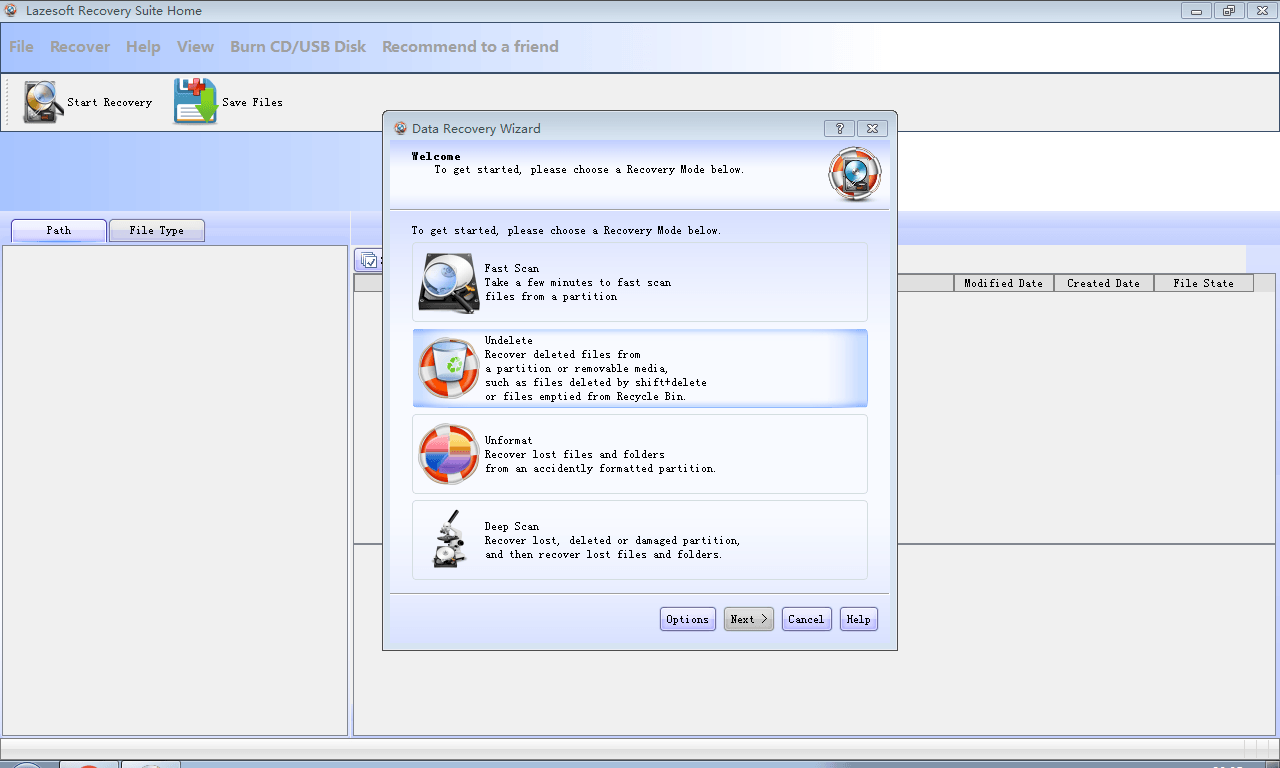
Dacă sunteți în căutarea pentru o soluție de salvare a ferestrelor în cele din urmă puternic, atunci Lazesoft Recovery Suite Pe lângă recuperarea datelor de pe discuri obișnuite, Lazesoft vine și cu un set de utilități care salvează sistemul Windows atunci când uitați parola de conectare sau chiar nu pornește.
Notă : softul are mai multe ediții, dar numai ediția Ediția pentru acasă este gratuită.
Ce îmi place:
- Mai multe moduri (Undelete, Unformat, Deep Scan) disponibile pentru a alege.
- Posibilitatea de a previzualiza imaginile înainte de a fi preluate.
- Sunt incluse multe utilități extrem de utile, inclusiv recuperarea parolei, salvare Windows, clonare disc și multe altele.
Ce nu-mi place:
- Descărcarea este un pic cam lentă.
5. Exif Untrasher (macOS)

Exif Untrasher este un alt program complet gratuit care rulează pe Mac (macOS 10.6 sau o versiune superioară). Este conceput în principal pentru a recupera fotografii JPEG care au fost șterse dintr-o cameră digitală. De asemenea, funcționează și dacă doriți să recuperați fotografii JPEG pierdute de pe o unitate externă, stick USB, card SD etc., atâta timp cât este vorba de un disc detașabil pe care îl puteți monta pe Mac.
Ce îmi place:
- Ușor de descărcat și de instalat.
- Rapid și precis în găsirea și recuperarea imaginilor șterse de pe cardul SD al camerei mele.
- Calitatea fotografiilor recuperate este foarte bună.
Ce nu-mi place:
- Funcționează numai cu fișiere JPEG.
- Nu puteți recupera fotografiile eliminate de pe un hard disk intern al Mac (veți observa că opțiunea "Macintosh HD" este gri când încercați să selectați volumul).
6. TestDisk (Windows/Mac/Linux)

TestDisk , programul soră al PhotoRec, este un instrument de recuperare a partițiilor extrem de puternic, dezvoltat pentru a ajuta la găsirea partițiilor șterse/pierdute, pentru a face din nou bootabile discurile avariate și multe altele. TestDisk este ca un doctor experimentat care vindecă majoritatea problemelor legate de hard disk-urile calculatoarelor. Un tutorial video despre cum se utilizează TestDisk este aici.
Ce îmi place:
- Gratuit, sursă deschisă, sigur.
- Poate repara tabelele de partiții și recupera partiții șterse.
- Salvează datele din partițiile cu probleme cauzate de software defectuos, de anumite tipuri de viruși sau de erori umane.
Ce nu-mi place:
- Program fără interfață grafică - adică nu se adresează începătorilor, deoarece necesită mai multe cunoștințe tehnice pentru a fi utilizat cu succes.
7. Puran File Recovery (Windows)
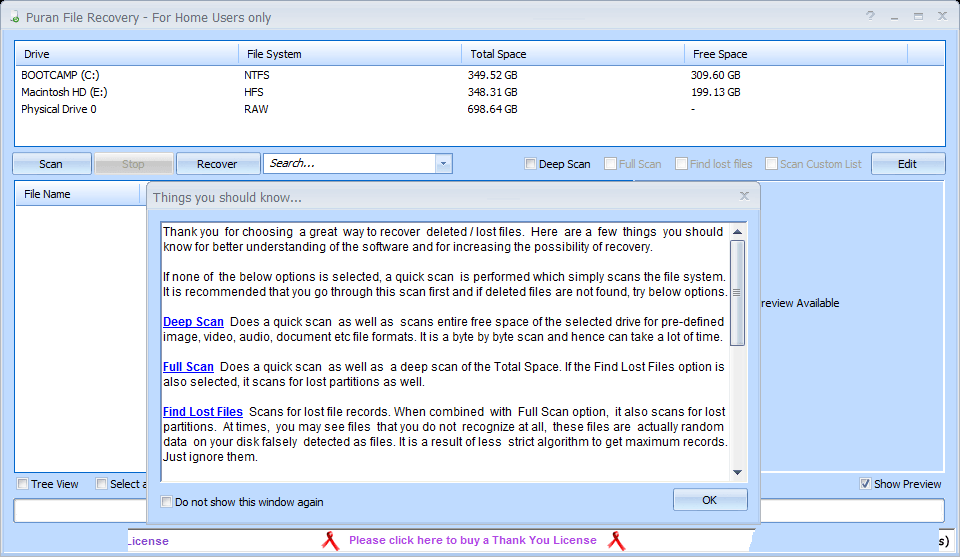
Un alt utilitar puternic, dar gratuit, de recuperare a datelor. Puran File Recovery funcționează excelent pentru a salva date de pe practic orice suport de stocare. Software-ul suportă zece limbi diferite. Toate utilitarele Puran sunt complet gratuite pentru uz privat și necomercial. Puteți vedea un tutorial video de pe YouTube aici.
Ce îmi place:
- Opțiunile Deep Scan și Full Scan pentru o căutare mai puternică.
- Posibilitatea de a previzualiza fișierele odată ce sunt evidențiate.
- Puteți clasifica elementele găsite în funcție de tipurile de fișiere, de exemplu, imagini, videoclipuri, documente etc.
- Rezerve de calitate a fișierelor după recuperare.
Ce nu-mi place:
- Nu este foarte intuitiv pentru noii utilizatori, mai ales în comparație cu alte opțiuni de pe această listă.
8. Glarysoft File Recovery Free (Windows)

O unealtă excelentă de șters date, similară cu Recuva, Glarysoft File Recovery Free "șterge" elementele de pe discurile FAT și NTFS. Este simplu de utilizat: alegeți o unitate de scanat, faceți clic pe "Search" și așteptați un timp, în funcție de volumul discului selectat. Veți vedea o grămadă de fișiere găsite. După aceea, trebuie doar să navigați în dosarele din stânga, să folosiți funcția de previzualizare pentru a localiza elementele vizate și sunteți gata de plecare!
Ce îmi place:
- Rapid de descărcat și instalat. Interfață software curată și logică.
- Perfect pentru a șterge elementele din coșul de reciclare sau de pe un dispozitiv de stocare extern.
- Capacitatea de previzualizare vă ajută să găsiți fișierele pe care doriți să le recuperați.
Ce nu-mi place:
- Sunt găsite și enumerate multe fișiere nedorite, ceea ce poate fi puțin copleșitor.
- Mai puțin capabilă să recupereze datele pierdute în urma unei formatare sau a unei accidentări a hard disk-ului.
9. SoftPerfect File Recovery (Windows)

Acesta este un alt instrument bun pentru a readuce la viață fișierele șterse din greșeală. SoftPerfect File Recovery (derulați în jos pe pagină pentru a descărca programul, treceți peste recomandarea EaseUS) a fost dezvoltat în primul rând pentru a vă ajuta să salvați datele care au fost șterse din greșeală de pe hard disk-uri, unități flash USB, carduri SD și CF etc. Acesta acceptă sisteme de fișiere populare, cum ar fi FAT12/16/32, NTFS și NTFS5 cu compresie și criptare. Programul funcționează sub Windows XP până la Windows 10.
Ce îmi place:
- Portabil, nu necesită instalare.
- Sunt disponibile 33 de limbi de interfață.
- Foarte ușor de utilizat - fără setări și ecrane inutile.
- Este capabil să restaureze fișiere cu "path".
Ce nu-mi place:
- Nu există previzualizare a fișierelor. Fișierele scanate sunt listate unul câte unul, fără a fi clasificate în foldere.
10. Tokiwa Data Recovery (Windows)
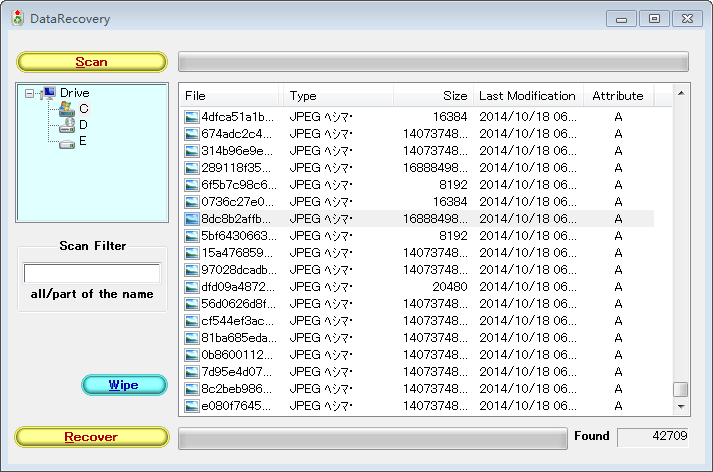
Dacă doriți să vă recuperați rapid fișierele pierdute, Tokiwa Data Recovery este o opțiune bună. Este o aplicație independentă, ceea ce înseamnă că este nevoie de puțin timp pentru procesul de instalare. În cazul meu, Tokiwa a găsit 42 709 fișiere în mai puțin de un minut - foarte eficient! Tokiwa susține că poate recupera și șterge documente, arhive, imagini, videoclipuri și multe altele de pe medii de stocare obișnuite.
Ce îmi place:
- Este portabil - nu necesită instalare.
- Proces de scanare rapidă.
- Funcția de scanare profundă este disponibilă după terminarea scanării simple.
- Capabil să șteargă definitiv fișierele.
Ce nu-mi place:
- Nu am putut găsi setări sau documentație - deși este simplu de utilizat.
- Nu puteți previzualiza imagini sau fișiere.
- Funcția de ștergere nu permite ca elementele șterse să fie salvate în unitatea de sistem.
11. PC INSPECTOR File Recovery (Windows)

Un alt freeware super-puternic, PC Inspector File Recovery ajută la recuperarea fișierelor șterse și formatate de pe discuri sau partiții, chiar dacă sectorul de boot a fost șters sau deteriorat. Programul nu vă va ajuta însă dacă aveți probleme mecanice cu unitatea de disc și nu poate fi instalat pe aceeași unitate de pe care doriți să recuperați fișierele. Un tutorial video este disponibil pe YouTube aici.
Ce îmi place:
- Puternic, capabil să detecteze unități logice pe care alte programe gratuite nu le pot detecta.
- Organizarea mai ușoară a fișierelor recuperate, deoarece le plasează automat în structuri de fișiere corecte.
- Suportă multe limbi, după cum se vede în imaginea de mai sus.
- Pretinde că este freeware pentru totdeauna.
Ce nu-mi place:
- Icoanele și instrucțiunile par puțin învechite.
- Îngheață uneori în timpul procesului de recuperare.
12. Wise Data Recovery (Windows)

Un alt freeware excelent de la WiseClean Wise Data Recovery vă ajută să recuperați fișiere și foldere de pe diverse dispozitive. Software-ul este intuitiv: selectați unitatea pe care doriți să o scanați, așteptați, apoi puteți naviga prin arborele de elemente pentru a vă recupera fișierele prețioase.
Ce îmi place:
- Simplu de configurat și de utilizat.
- Proces de scanare rapidă.
- Sunt disponibile mai multe limbi.
Ce nu-mi place:
- Nu are capacitatea de scanare în profunzime.
- Un procent mare de fișiere este irecuperabil.
13. UndeleteMyFiles Pro (Windows)

Nu vă lăsați păcăliți de numele software-ului. Deși sună ca o ediție pro care necesită o achiziție pentru a fi utilizată, UndeleteMyFiles Pro este absolut gratuit și vine cu instrumente pentru recuperarea datelor și ștergerea fișierelor, de asemenea. Trebuie doar să selectați unitatea, să o scanați și ar trebui să puteți vedea o listă cu fișierele lipsă. SeriousBit, dezvoltatorii, spune că UndeleteMyFiles Pro funcționează bine pentru recuperarea fișierelor șterse de pe hard diskuri, USB, carduri SD/CF și alte medii de stocare.
Ce îmi place:
- Rapid, ușor și intuitiv de utilizat.
- Posibilitatea de previzualizare a fișierelor pentru anumite tipuri de fișiere.
Ce nu-mi place:
- Numele fișierelor lipsesc din rezultatele scanate.
- Nu are capacitatea de scanare în profunzime.
14. Undelete360 (Windows)

Așa cum îi spune și numele, Undelete360 anulează fișierele pe care le-ați eliminat din greșeală din computer, din coșul de reciclare, de pe unitatea flash, de pe camera digitală, de pe cardul de memorie etc. Veți vedea două file la lansarea programului: " Recuperarea fișierelor " și " Ștergeți fișierele ". Pentru a vă recupera elementele șterse, rămâneți pe " Recuperarea fișierelor ", evidențiați unitatea de disc și începeți căutarea.
Ce îmi place:
- Sunt disponibile mai multe limbi.
- Arborele de fișiere este foarte util pentru a găsi elementele vizate.
- Se indică calea de acces la fișiere, precum și starea fișierelor.
- Include un instrument de ștergere care șterge în siguranță fișierele care nu pot fi recuperate.
Ce nu-mi place:
- Calculatorul meu s-a blocat în timpul procesului de scanare.
- Destul de consumatoare de timp în comparație cu majoritatea celorlalte aplicații enumerate aici.
15. FreeUndelete (Windows)

După cum indică și numele, FreeUndelete este un instrument freeware care șterge fișierele din orice volum bazat pe NTFS și FAT. FreeUndelete funcționează pe Windows 10, 8, 7, Vista și XP. În timpul testului meu, am constatat că programul este intuitiv, iar procesul de scanare a datelor este destul de rapid. Cu toate acestea, ceea ce m-a frustrat a fost faptul că fișierele și folderele găsite nu sunt bine organizate, ceea ce face dificilă selectarea și recuperarea efectivă a celor pe care doriți să le recuperați.
Ce îmi place:
- Rapid de descărcat, instalat și scanat.
- Foarte intuitiv - fără butoane sau opțiuni complicate.
Ce nu-mi place:
- Panoul din stânga este cam ciudat - nu există nicio unitate D: sau E: pe computerul meu.
- Fișierele găsite sunt prost organizate. Nu am putut găsi imaginile pe care doream să le recuperez, indiferent dacă au fost sau nu recuperate.
16. WinHex (Windows)

WinHex este destinat mai mult nevoilor de recuperare a datelor de la criminalistică. După ce descărcați arhiva, descompactați-o și faceți clic pe "WinHex.exe" pentru a rula programul. S-ar putea să fie puțin copleșitor prima dată când îl deschideți. Pentru a scana și a recupera date, treceți la "Instrumente" -> "Instrumente de disc" -> "Recuperarea fișierelor după tip" .
Ce îmi place:
- Singurul program gratuit pe care l-am găsit pentru investigații și utilizare criminalistică.
- Este capabil să editeze/cloneze discul și să recupereze partiții.
Ce nu-mi place:
- Necesită o anumită expertiză pentru a gestiona programul.
Ce părere aveți despre această listă? Ați încercat unele dintre ele? A funcționat pentru a vă recupera fișierele pierdute? Care este cel mai bun software gratuit de recuperare a datelor? Aș vrea să știu poveștile voastre. Pentru mine, îmi place foarte mult Recuva (Windows) și Ieșire Untrasher (Mac), deoarece m-au ajutat să recuperez unele dintre elementele șterse.
Dacă găsiți un alt software gratuit de recuperare a datelor pe care l-am ratat, vă rugăm să lăsați un comentariu mai jos și să mă anunțați. Aș fi bucuros să îl testez și aș putea să îl prezint și aici.
Nu uitați să faceți o copie de siguranță a datelor de pe computer și de pe dispozitivele externe! Tocmai am făcut acest lucru cu MacBook-ul meu, vedeți articolul meu recent: cum să faceți o copie de siguranță a Mac-ului pe o unitate externă.
În orice caz, vă mulțumesc că ați citit și vă doresc mult noroc în a vă recupera datele pierdute.

